So entfernen Hot ransomware und stellen Dateien wieder her
Vollständige Tipps zum Löschen Hot ransomware und Entschlüsseln von Dateien
Hot ransomware ist eine Ransomware-artige Infektion, die darauf abzielt, gespeicherte Dateien zu verschlüsseln und dann Lösegeld für die Entschlüsselung zu verlangen. Die kompromittierten Dateien werden mit der Erweiterung .hot angehängt. Zum Beispiel würde eine Datei 1.jpg ähnlich aussehen wie 1.jpg.hot, 2.jpg bis 2.jpg.hot und so weiter.
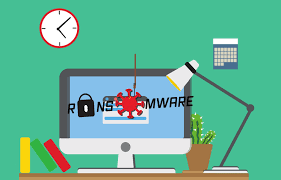
Unmittelbar danach legt die Ransomware die Datei leggimi_tutto.txt als Lösegeldforderung ab. Außerdem ändert es das Desktop-Hintergrundbild. Die Lösegeldforderung ist sowohl in italienischer als auch in englischer Sprache verfasst. Der Text in der Notiz ist nicht typisch.
Anstatt die Opfer darüber zu informieren, wie sie ihre Dateien entschlüsseln können, indem sie den Angreifern hinter der Infektion Lösegeld zahlen (normalerweise tun es Viren vom Typ Ransomware), heißt es in dieser Nachricht, dass der Benutzer gesperrt wurde.
Es fordert sie auf, für die Verlängerung ihrer Premium-Mitgliedschaft auf einer auf Erwachsene ausgerichteten Website zu zahlen. Dafür werden 150 USD in BANANO-Kryptowährung verlangt. Einmal nach der Zahlung werden die Benutzer gebeten, die Gauner über das bereitgestellte Telegram-Messenger-Konto zu kontaktieren, das ihnen gehört.
An dieser Stelle muss erwähnt werden, dass bei Ransomware-Infektionsfällen die Entschlüsselung ohne Beteiligung der dahinter stehenden Gauner nicht möglich ist. Sie verfügen über das richtige Entschlüsselungstool, das zum Entschlüsseln der gesperrten Daten erforderlich ist.
Das Problem ist, dass Opfer trotz Bezahlung oft das Entschlüsselungstool/die Software nicht erhalten. Das Entfernen von Hot ransomware würde auch die verschlüsselten Dateien nicht entschlüsseln, obwohl es notwendig ist, weitere Dateiverschlüsselungen zu verhindern.
Die vollständige Anleitung zum Entfernen von Hot ransomware finden Sie unter dem Beitrag. Sie können auch ein seriöses Antiviren-Tool verwenden, um die automatische Entfernung zu erhalten. Danach können Sie die Dateien ganz einfach mit vorhandenen Backups wiederherstellen.
Wenn Sie keine Backups zur Verfügung haben, sollten Sie einmal überprüfen, ob Schattenkopien vorhanden sind. Der Abschnitt zur Datenwiederherstellung unter dem Beitrag bietet Ihnen mehr darüber mit einer vollständigen Anleitung zum Wiederherstellen von Dateien mit dieser Option.
Wenn auch diese Option in Ihrem Fall nicht funktioniert, ist die Verwendung von Datenwiederherstellungstools von Drittanbietern die letzte Option, die Sie haben. Sie sollten es versuchen. Wir empfehlen Ihnen, eine Kopie aller verschlüsselten Dateien zu haben und sie an einem entfernten Ort zu speichern – es ist hilfreich, wenn Sie die nicht wiederhergestellten Dateien erhalten, wenn die offizielle Entschlüsselung uns vorliegt.
Wie kam Hot ransomware in mein System?
Malware wird durch nicht vertrauenswürdige Downloadkanäle wie inoffizielle und Freeware-Sites, P2P-Netzwerke usw. verbreitet. Auch illegale Aktivierungstools und gefälschte Software-Updater werden zur Verbreitung von Malware verwendet.
Cracking-Tools können eine Systeminfektion verursachen, anstatt lizenzierte Produkte zu aktivieren. Unrechtmäßige Updater infizieren Systeme, indem sie veraltete Programmfehler/Bugs ausnutzen und/oder bösartige Software anstelle der versprochenen Updates installieren.
Auch über Spam-Kampagnen kann Malware verbreitet werden. Die Spam-E-Mails können schädliche Dateien als Anhänge oder Download-Links enthalten. Diese Dateien können in beliebigen Formaten vorliegen, einschließlich Archive, ausführbare Dateien, JavaScript usw. Wenn diese Dateien geöffnet werden, wird der Infektionsprozess ausgelöst.
Text in der Textdatei von Hot ransomware (“leggimi_tutto.txt”):
^^^^^^^^^^^^^^^^^^ ITALIEN
SCUSAMI SE TI HO BLOCCATO, ero troppo arrapato,
Se vuoi riavere indietro il tuo abbonamento a pornhub premium paga
150 $$$$ eine questo indirizzo di BANANO:
ban_39xtn6tmxhpfmyrwtqcbey68bu71uxpgxy8zhccjff8guxtc3gyjh4r1i3zw
e dopo contatta @Craftinoh su telegram
^^^^^^^^^^^^^^^^^^ ENGLISCH
SORRY WENN ICH DICH BLOCKIERT HABE, ich war zu geil,
Wenn du deine Pornhub-Premium-Mitgliedschaft zurückerhalten möchtest, bezahle
150 $$$$ an diese BANANO-Adresse:
ban_39xtn6tmxhpfmyrwtqcbey68bu71uxpgxy8zhccjff8guxtc3gyjh4r1i3zw
und dann @Craftinoh per Telegramm kontaktieren
Wie kann man eine Ransomware-Infektion verhindern?
Es wird empfohlen, nur von offiziellen und verifizierten Quellen herunterzuladen. Darüber hinaus sollten alle Programme aktiviert und mit Funktionen von seriösen Entwicklern aktualisiert werden. Verdächtige und irrelevante E-Mails dürfen niemals geöffnet werden, insbesondere keine darin enthaltenen Anhänge oder Links.
Es ist von größter Bedeutung, ein seriöses Antiviren-Tool zu installieren und auf dem neuesten Stand zu halten. Verwenden Sie diese Software auch, um regelmäßige Systemscans durchzuführen und alle erkannten Bedrohungen zu entfernen. Wenn das System bereits infiziert ist, empfehlen wir Ihnen, ein seriöses Antiviren-Tool zu verwenden, um Hot ransomware automatisch zu entfernen.
Sonderangebot
Hot ransomware kann eine gruselige Computerinfektion sein, die immer wieder auftritt, wenn die Dateien auf Computern verborgen bleiben. Um diese Malware problemlos zu entfernen, empfehlen wir Ihnen, einen leistungsstarken Spyhunter-Antimalwarescanner zu verwenden, um zu prüfen, ob das Programm Ihnen dabei helfen kann, diesen Virus loszuwerden.
Lesen Sie unbedingt die EULA, die Kriterien für die Bedrohungsbewertung und die Datenschutzbestimmungen von SpyHunter. Der kostenlose Spyhunter-Scanner, der heruntergeladen wurde, scannt und erkennt aktuelle Bedrohungen von Computern und kann sie auch einmal entfernen. Sie müssen jedoch die nächsten 48 Stunden warten. Wenn Sie beabsichtigen, erkannte Inhalte sofort zu entfernen, müssen Sie die Lizenzversion kaufen, mit der die Software vollständig aktiviert wird.
Datenrettungsangebot
Wir empfehlen Ihnen, Ihre kürzlich erstellten Sicherungsdateien auszuwählen, um Ihre verschlüsselten Dateien wiederherzustellen. Wenn Sie jedoch keine solchen Sicherungen haben, können Sie ein Datenwiederherstellungstool verwenden, um zu überprüfen, ob Sie Ihre verlorenen Daten wiederherstellen können.
Antimalwaredetails und Benutzerhandbuch
Klicken Sie hier für Windows
Klicken Sie hier für Mac
Schritt 1: entfernen Hot ransomware durch “Abgesicherter Modus mit Netzwerk”
Schritt 2: Löschen Hot ransomware mit “Systemwiederherstellung”
Schritt 1: entfernen Hot ransomware durch “Abgesicherter Modus mit Netzwerk”
Für Benutzer von Windows XP und Windows 7: Starten Sie den PC im abgesicherten Modus. Klicken Sie auf die Option „Start“ und drücken Sie während des Startvorgangs kontinuierlich auf F8, bis das Menü „Windows Advanced Option“ auf dem Bildschirm angezeigt wird. Wählen Sie “Abgesicherter Modus mit Netzwerk” aus der Liste.

Auf dem Desktop wird jetzt ein Windows-Home-Bildschirm angezeigt, und die Workstation arbeitet jetzt im abgesicherten Modus mit Netzwerk.
Für Windows 8-Benutzer: Gehen Sie zum Startbildschirm. Geben Sie in den Suchergebnissen “Einstellungen auswählen” “Erweitert” ein. Wählen Sie unter “Allgemeine PC-Einstellungen” die Option “Erweiterter Start”. Klicken Sie erneut auf die Option “Jetzt neu starten”. Die Workstation startet mit dem Menü „Advanced Startup Option“. Klicken Sie auf “Problembehandlung” und dann auf “Erweiterte Optionen”. Drücken Sie im Bildschirm “Erweiterte Optionen” auf “Starteinstellungen”. Klicken Sie erneut auf die Schaltfläche “Neustart”. Die Workstation wird nun im Bildschirm „Startup Setting“ neu gestartet. Als nächstes drücken Sie F5, um im abgesicherten Modus im Netzwerk zu starten

Für Windows 10-Benutzer: Drücken Sie auf das Windows-Logo und auf das Symbol „Power“. Wählen Sie im neu geöffneten Menü „Neu starten“, während Sie die Umschalttaste auf der Tastatur gedrückt halten. Klicken Sie im neu geöffneten Fenster “Option auswählen” auf “Problembehandlung” und dann auf “Erweiterte Optionen”. Wählen Sie “Startup Settings” und klicken Sie auf “Restart”. Klicken Sie im nächsten Fenster auf der Tastatur auf die Schaltfläche „F5“.

Schritt 2: Löschen Hot ransomware mit “Systemwiederherstellung”
Melden Sie sich bei dem mit Hot ransomware infizierten Konto an. Öffnen Sie den Browser und laden Sie ein legitimes Anti-Malware-Tool herunter. Führen Sie einen vollständigen System-Scan durch. Entfernen Sie alle böswillig entdeckten Einträge.
Sonderangebot
Hot ransomware kann eine gruselige Computerinfektion sein, die immer wieder auftritt, wenn die Dateien auf Computern verborgen bleiben. Um diese Malware problemlos zu entfernen, empfehlen wir Ihnen, einen leistungsstarken Spyhunter-Antimalwarescanner zu verwenden, um zu prüfen, ob das Programm Ihnen dabei helfen kann, diesen Virus loszuwerden.
Lesen Sie unbedingt die EULA, die Kriterien für die Bedrohungsbewertung und die Datenschutzbestimmungen von SpyHunter. Der kostenlose Spyhunter-Scanner, der heruntergeladen wurde, scannt und erkennt aktuelle Bedrohungen von Computern und kann sie auch einmal entfernen. Sie müssen jedoch die nächsten 48 Stunden warten. Wenn Sie beabsichtigen, erkannte Inhalte sofort zu entfernen, müssen Sie die Lizenzversion kaufen, mit der die Software vollständig aktiviert wird.
Datenrettungsangebot
Wir empfehlen Ihnen, Ihre kürzlich erstellten Sicherungsdateien auszuwählen, um Ihre verschlüsselten Dateien wiederherzustellen. Wenn Sie jedoch keine solchen Sicherungen haben, können Sie ein Datenwiederherstellungstool verwenden, um zu überprüfen, ob Sie Ihre verlorenen Daten wiederherstellen können.
Falls Sie den PC nicht im abgesicherten Modus mit Netzwerk starten können, versuchen Sie es mit der Systemwiederherstellung.
- Drücken Sie während des Startvorgangs kontinuierlich die Taste F8, bis das Menü „Erweiterte Optionen“ angezeigt wird. Wählen Sie aus der Liste “Abgesicherter Modus mit Eingabeaufforderung” und drücken Sie die Eingabetaste.

- Geben Sie in der neu geöffneten Eingabeaufforderung “cd restore” ein und drücken Sie die Eingabetaste.

- Geben Sie Folgendes ein: rstrui.exe und drücken Sie die Eingabetaste.

- Klicken Sie in den neuen Fenstern auf “Weiter”

- Wählen Sie einen der „Wiederherstellungspunkte“ und klicken Sie auf „Weiter“. (Dieser Schritt stellt die frühere Zeit und das frühere Datum der Workstation vor der Hot ransomware-Infiltration im PC wieder her.

- Drücken Sie in den neu geöffneten Fenstern auf „Ja“.

Laden Sie nach der Wiederherstellung Ihres PCs auf das vorherige Datum und die vorherige Uhrzeit das empfohlene Anti-Malware-Tool herunter und führen Sie einen Tiefenscan durch, um entfernen Hot ransomware Dateien , wenn diese auf der Workstation verbleiben.
Verwenden Sie die Funktion „Windows-Vorgängerversion“, um jede (separate) Datei mit dieser Ransomware wiederherzustellen. Diese Methode ist wirksam, wenn „Systemwiederherstellungsfunktion“ auf der Workstation aktiviert ist.
Wichtiger Hinweis: Einige Varianten von Hot ransomware löschen auch die „Schattenvolumenkopien“, daher funktioniert diese Funktion möglicherweise nicht immer und gilt nur für ausgewählte Computer.
So stellen Sie eine einzelne verschlüsselte Datei wieder her:
Um eine einzelne Datei wiederherzustellen, klicken Sie mit der rechten Maustaste darauf und gehen Sie zu “Eigenschaften”. Wählen Sie die Registerkarte “Vorherige Version”. Wählen Sie einen „Wiederherstellungspunkt“ und klicken Sie auf die Option „Wiederherstellen“.

Um auf die mit Hot ransomware verschlüsselten Dateien zuzugreifen, können Sie auch den “Shadow Explorer“ verwenden. (http://www.shadowexplorer.com/downloads.html). Um weitere Informationen zu dieser Anwendung zu erhalten, klicken Sie hier. (http://www.shadowexplorer.com/documentation/manual.html)

Wichtig: Data Encryption Ransomware ist sehr gefährlich und es ist immer besser, Vorsichtsmaßnahmen zu treffen, um Angriffe auf Ihre Workstation zu vermeiden. Es wird empfohlen, ein leistungsstarkes Anti-Malware-Tool zu verwenden, um den Schutz in Echtzeit zu gewährleisten. Mit Hilfe von “SpyHunter” werden “Gruppenrichtlinienobjekte” in die Register implantiert, um schädliche Infektionen wie Hot ransomware zu blockieren.
In Windows 10 erhalten Sie außerdem eine einzigartige Funktion namens „Fall Creators Update“, die die Funktion „Controlled Folder Access“ (Kontrollierter Ordnerzugriff) bietet, um jede Art der Verschlüsselung der Dateien zu blockieren. Mithilfe dieser Funktion sind alle Dateien, die an Orten wie “Dokumente”, “Bilder”, “Musik”, “Videos”, “Favoriten” und “Desktop” gespeichert sind, standardmäßig sicher.

Es ist sehr wichtig, dass Sie dieses “Windows 10 Fall Creators Update” auf Ihrem PC installieren, um Ihre wichtigen Dateien und Daten vor Ransomware-Verschlüsselung zu schützen. Weitere Informationen zum Abrufen dieses Updates und Hinzufügen eines zusätzlichen Schutzformulars für rnasomware-Angriffe finden Sie hier. (https://blogs.windows.com/windowsexperience/2017/10/17/get-windows-10-fall-creators-update/)
Wie kann ich die von Hot ransomware verschlüsselten Dateien wiederherstellen?
Bis jetzt hätten Sie verstanden, was mit Ihren persönlichen Dateien passiert ist, die verschlüsselt wurden, und wie Sie die mit Hot ransomware verbundenen Skripte und Nutzdaten entfernen können, um Ihre persönlichen Dateien zu schützen, die bis jetzt nicht beschädigt oder verschlüsselt wurden. Um die gesperrten Dateien abzurufen, wurden die Tiefeninformationen zu „Systemwiederherstellung“ und „Schattenvolumenkopien“ bereits zuvor erläutert. Falls Sie jedoch immer noch nicht auf die verschlüsselten Dateien zugreifen können, können Sie versuchen, ein Datenwiederherstellungstool zu verwenden.
Verwendung des Datenrettungs-Tools
Dieser Schritt richtet sich an alle Opfer, die bereits alle oben genannten Verfahren ausprobiert haben, aber keine Lösung gefunden haben. Außerdem ist es wichtig, dass Sie auf den PC zugreifen und jede Software installieren können. Das Datenwiederherstellungs-Tool arbeitet auf der Basis des System-Scan- und Wiederherstellungsalgorithmus. Es durchsucht die Systempartitionen nach den Originaldateien, die von der Malware gelöscht, beschädigt oder beschädigt wurden. Denken Sie daran, dass Sie das Windows-Betriebssystem nicht neu installieren dürfen, da sonst die “vorherigen” Kopien dauerhaft gelöscht werden. Sie müssen zuerst den Arbeitsplatz reinigen und die entfernen Hot ransomware Infektion. Lassen Sie die gesperrten Dateien unverändert und befolgen Sie die unten aufgeführten Schritte.
Schritt 1: Laden Sie die Software von der Workstation herunter, indem Sie auf die Schaltfläche “Download” unten klicken.
Schritt 2: Führen Sie das Installationsprogramm aus, indem Sie auf heruntergeladene Dateien klicken.

Schritt 3: Auf dem Bildschirm wird eine Seite mit Lizenzvereinbarungen angezeigt. Klicken Sie auf “Akzeptieren”, um den Nutzungsbedingungen zuzustimmen. Befolgen Sie die Anweisungen auf dem Bildschirm, und klicken Sie auf die Schaltfläche „Fertig stellen“.

Schritt 4: Sobald die Installation abgeschlossen ist, wird das Programm automatisch ausgeführt. Wählen Sie in der neu geöffneten Oberfläche die Dateitypen aus, die Sie wiederherstellen möchten, und klicken Sie auf “Weiter”.

Schritt 5: Sie können die Laufwerke auswählen, auf denen die Software ausgeführt werden soll, und den Wiederherstellungsprozess ausführen. Klicken Sie anschließend auf die Schaltfläche “Scannen”.

Schritt 6: Basierend auf dem Laufwerk, das Sie zum Scannen auswählen, beginnt der Wiederherstellungsprozess. Der gesamte Vorgang kann abhängig von der Lautstärke des ausgewählten Laufwerks und der Anzahl der Dateien einige Zeit in Anspruch nehmen. Sobald der Vorgang abgeschlossen ist, wird auf dem Bildschirm ein Datenexplorer mit einer Vorschau der wiederherzustelbdgdlenden Daten angezeigt. Wählen Sie die Dateien aus, die Sie wiederherstellen möchten.

Schritt 7. Als nächstes suchen Sie den Speicherort, an dem Sie die wiederhergestellten Dateien speichern möchten.

Sonderangebot
Hot ransomware kann eine gruselige Computerinfektion sein, die immer wieder auftritt, wenn die Dateien auf Computern verborgen bleiben. Um diese Malware problemlos zu entfernen, empfehlen wir Ihnen, einen leistungsstarken Spyhunter-Antimalwarescanner zu verwenden, um zu prüfen, ob das Programm Ihnen dabei helfen kann, diesen Virus loszuwerden.
Lesen Sie unbedingt die EULA, die Kriterien für die Bedrohungsbewertung und die Datenschutzbestimmungen von SpyHunter. Der kostenlose Spyhunter-Scanner, der heruntergeladen wurde, scannt und erkennt aktuelle Bedrohungen von Computern und kann sie auch einmal entfernen. Sie müssen jedoch die nächsten 48 Stunden warten. Wenn Sie beabsichtigen, erkannte Inhalte sofort zu entfernen, müssen Sie die Lizenzversion kaufen, mit der die Software vollständig aktiviert wird.
Datenrettungsangebot
Wir empfehlen Ihnen, Ihre kürzlich erstellten Sicherungsdateien auszuwählen, um Ihre verschlüsselten Dateien wiederherzustellen. Wenn Sie jedoch keine solchen Sicherungen haben, können Sie ein Datenwiederherstellungstool verwenden, um zu überprüfen, ob Sie Ihre verlorenen Daten wiederherstellen können.






